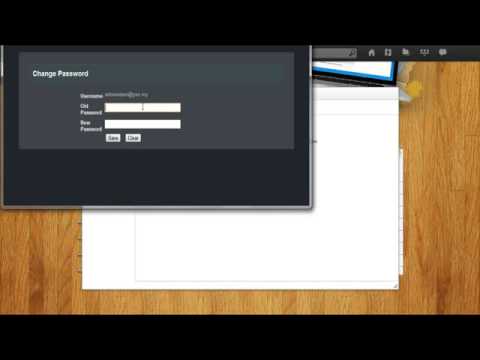WikiHow ini mengajar anda cara menambahkan rakan ke kenalan WeChat anda, menggunakan iPhone atau iPad.
Langkah-langkah
Kaedah 1 dari 3: Menjemput Rakan

Langkah 1. Buka WeChat pada iPhone atau iPad anda
Ikon WeChat kelihatan seperti dua gelembung ucapan putih di petak hijau.

Langkah 2. Ketik tab Sembang
Butang ini kelihatan seperti ikon gelembung ucapan di sudut kiri bawah skrin anda. Ini akan membuka senarai semua perbualan sembang terbaru anda.

Langkah 3. Ketik Jemput rakan ke WeChat di bahagian bawah
Butang ini terletak di bahagian bawah senarai Sembang anda.
Sebagai alternatif, anda boleh mengetuk " +ikon di kanan atas, pilih Tambah Kenalan, dan cari pilihan yang sama di sini.

Langkah 4. Pilih kaedah jemputan
Anda boleh menjemput rakan melalui E-mel, Mesej, WhatsApp, atau Facebook.
Apabila anda memilih kaedah, anda akan beralih ke aplikasi yang dipilih

Langkah 5. Pilih rakan untuk dijemput
Bergantung pada kaedah mana yang anda pilih, anda mungkin perlu memasukkan alamat e-mel, nombor telefon, atau nama pengguna rakan anda di aplikasi lain.

Langkah 6. Hantar jemputan anda
Apabila rakan anda menerima jemputan anda, anda akan menerima pemberitahuan di WeChat.
Kaedah 2 dari 3: Menggunakan Radar Rakan

Langkah 1. Buka WeChat pada iPhone atau iPad anda
Ikon WeChat kelihatan seperti dua gelembung ucapan putih di petak hijau.

Langkah 2. Ketik tab Kenalan
Butang ini kelihatan seperti ikon fighead di sebelahnya Sembang di sudut kiri bawah skrin anda. Ini akan membuka senarai Kenalan anda.

Langkah 3. Ketik ikon fighead di kanan atas
Cari kepala putih dan " +"masuk di sudut kanan atas senarai Kenalan anda, dan ketuk. Ini akan membawa senarai kaedah untuk menambahkan kenalan baru.

Langkah 4. Ketik Radar Rakan
Pilihan ini akan membolehkan anda mencari dan menambah rakan di kawasan anda.
Sekiranya anda diminta untuk membenarkan WeChat mengakses ke lokasi anda, ketuk okey.

Langkah 5. Ketik gambar rakan anda di skrin radar
Ini akan menambahkannya ke kenalan anda hanya dengan satu ketukan.
Kaedah 3 dari 3: Mengimbas Kod QR

Langkah 1. Buka WeChat pada iPhone atau iPad anda
Ikon WeChat kelihatan seperti dua gelembung ucapan putih di petak hijau.

Langkah 2. Ketik tab Kenalan
Butang ini kelihatan seperti ikon figur di sebelahnya Sembang di sudut kiri bawah skrin anda. Ini akan membuka senarai Kenalan anda.

Langkah 3. Ketik ikon fighead di kanan atas
Cari kepala putih dan " +"masuk di sudut kanan atas senarai Kenalan anda, dan ketuk. Ini akan membuka senarai kaedah untuk menambahkan kenalan baru.

Langkah 4. Ketik Imbas Kod QR
Pilihan ini akan membolehkan anda mengimbas kod QR rakan anda dengan kamera anda, dan menambahkannya ke kenalan anda.
Sekiranya anda diminta untuk membenarkan akses WeChat ke kamera anda, ketik okey.

Langkah 5. Letakkan kod QR rakan anda di dalam bingkai segi empat sama
Ini akan mengimbas kod secara automatik, dan menambahkan rakan anda ke kenalan anda.